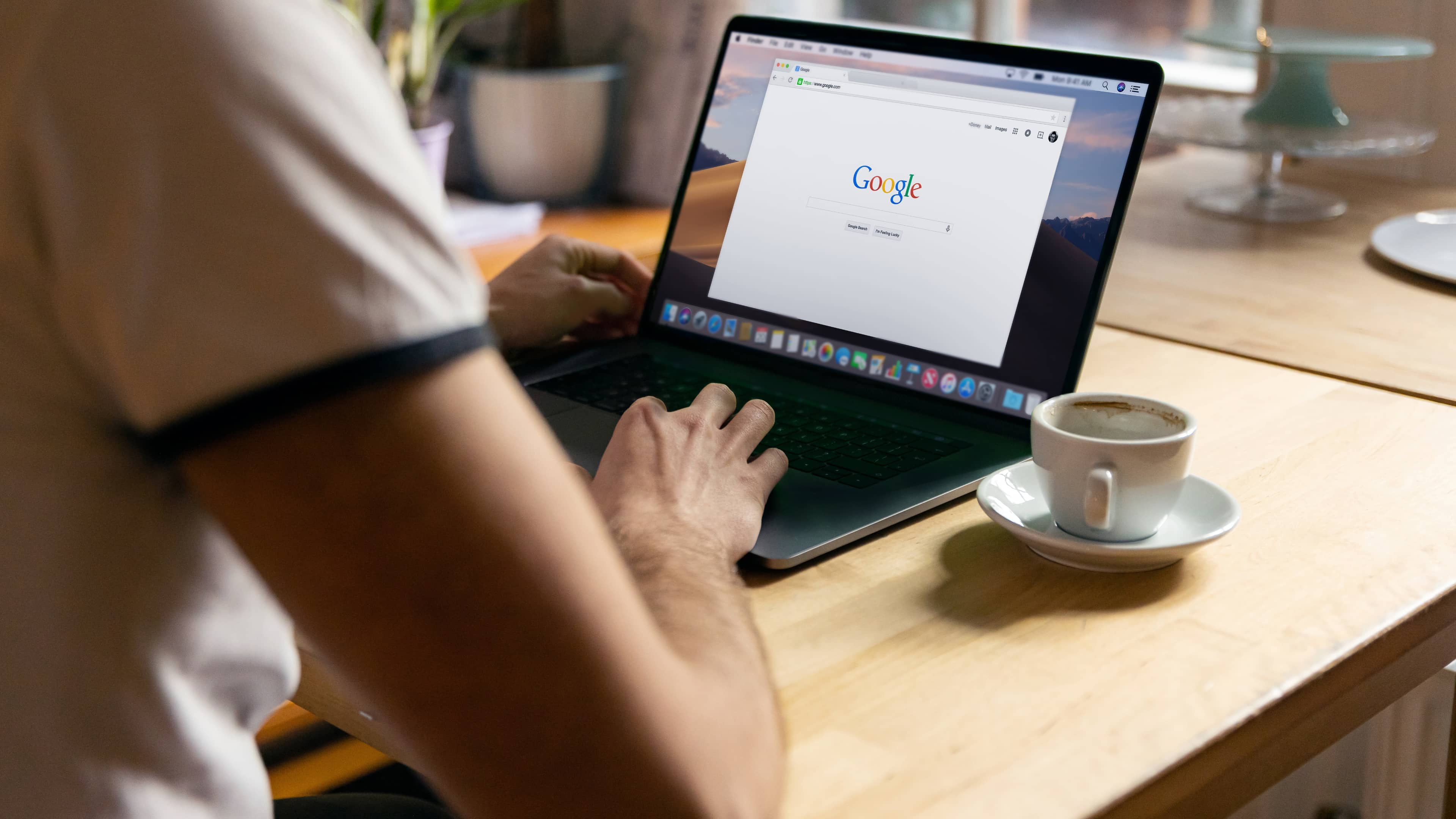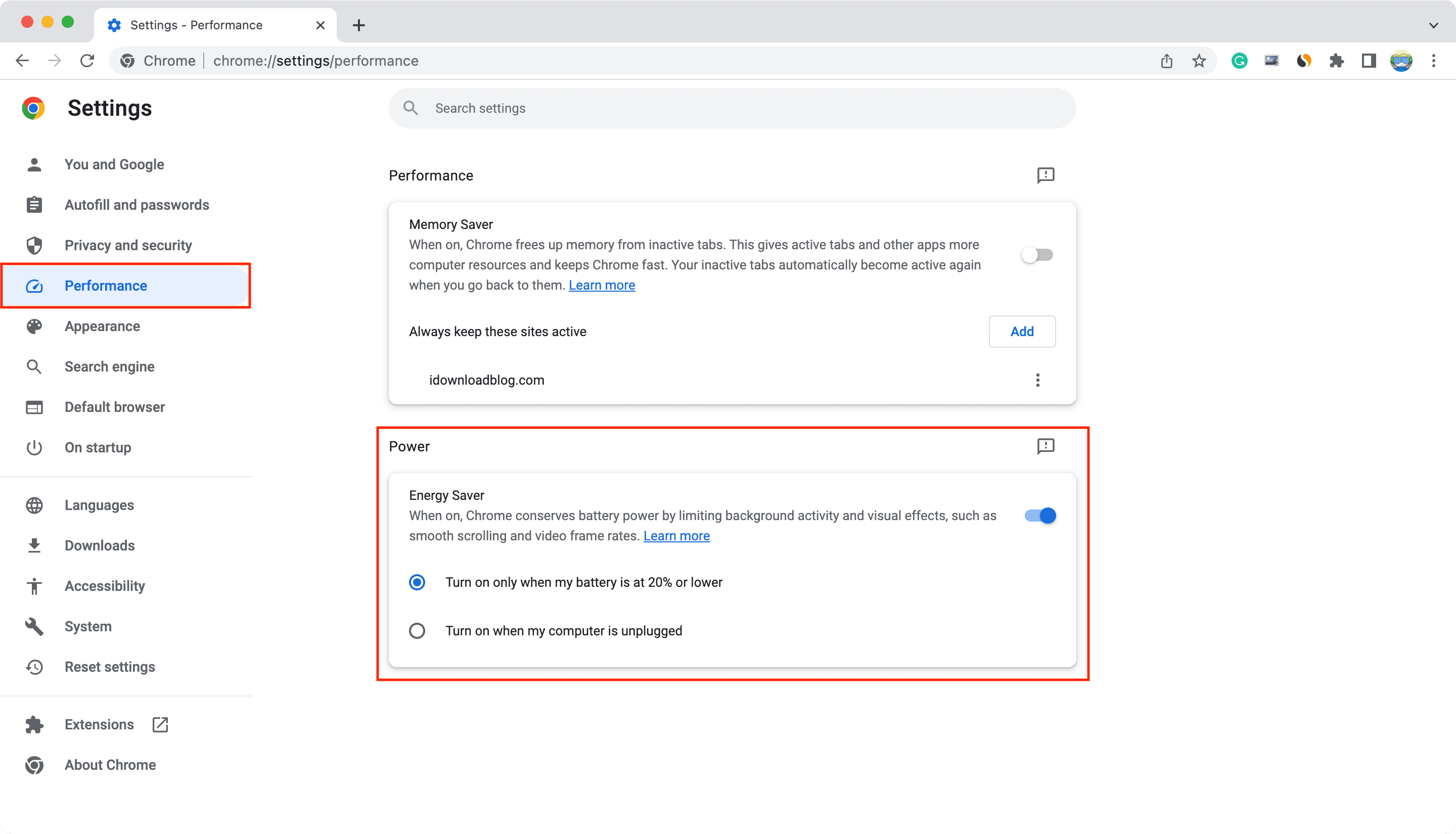Как использовать функции экономии заряда и энергосбережения Chrome на Mac
Узнайте, как экономить заряд батареи и снизить использование памяти при использовании Chrome на вашем Mac с помощью режимов "Экономия памяти" и "Энергосбережение".
Google Chrome имеет встроенные режимы "Экономия памяти" и "Энергосбережение", которые могут снизить использование памяти Chrome на тридцать процентов и уменьшить потребление батареи на вашем MacBook. В этом руководстве показано, как активировать или деактивировать эти функции.
Примечание:
режимы экономии энергии и батареи Chrome также доступны для Windows и ChromeOS.
режимы экономии энергии и батареи Chrome также доступны для Windows и ChromeOS.
Режим экономии заряда батареи в Chrome
Браузер Google является известным энергопотребителем, особенно на macOS, поэтому естественно, что люди хотят воспользоваться любой функцией экономии заряда в приложении.
В режиме "Энергосбережение" Chrome будет экономить энергию при работе от батареи, снижая скорость захвата изображений, ограничивая фоновые задачи и визуальные эффекты.
После активации Chrome автоматически переходит в режим "Энергосбережение", когда ваш MacBook отключен от зарядного устройства или заряд батареи низкий (менее 20%).
В режиме "Энергосбережение" Chrome будет экономить энергию при работе от батареи, снижая скорость захвата изображений, ограничивая фоновые задачи и визуальные эффекты.
После активации Chrome автоматически переходит в режим "Энергосбережение", когда ваш MacBook отключен от зарядного устройства или заряд батареи низкий (менее 20%).
Примечание:
режим "Энергосбережение" не активен, когда ваш MacBook подключен к зарядке.
режим "Энергосбережение" не активен, когда ваш MacBook подключен к зарядке.
Вот как включить или отключить режим экономии заряда в Chrome на вашем MacBook или других ноутбуках:
- Откройте Chrome и перейдите в его настройки, нажав Chrome > Настройки в верхней панели меню.
- Выберите "Производительность" с левой стороны.
- Включите или выключите переключатель режима "Энергосбережение", находящийся под заголовком "Питание".
- Наконец, выберите, включать ли режим энергосбережения только при заряде батареи ноутбука на 20% или менее, или автоматически активировать его, когда ноутбук отключен от зарядки.
Примечание:
Вы не увидите этого на настольных компьютерах Mac, таких как Mac mini, Mac Studio или iMac, поскольку они всегда подключены к электропитанию.
Вы не увидите этого на настольных компьютерах Mac, таких как Mac mini, Mac Studio или iMac, поскольку они всегда подключены к электропитанию.
Режим экономии памяти в Chrome
Режим "Экономия памяти" освобождает память от неактивных вкладок. При переключении на неактивную вкладку она автоматически перезагружается. Google утверждает, что этот режим может сократить использование памяти Chrome до тридцати процентов. Вы можете выбрать вкладки, которые всегда будут оставаться в памяти, чтобы избежать их перезагрузки и максимизировать производительность.
"При включении Chrome освобождает память от неактивных вкладок", - гласит описание. "Это предоставляет активным вкладкам и другим приложениям больше ресурсов компьютера и делает Chrome быстрым".
Chrome автоматически перезагрузит неактивную вкладку при возврате к ней. Google приводит примеры настроек и действий, которые могут предотвратить деактивацию вкладки:
"При включении Chrome освобождает память от неактивных вкладок", - гласит описание. "Это предоставляет активным вкладкам и другим приложениям больше ресурсов компьютера и делает Chrome быстрым".
Chrome автоматически перезагрузит неактивную вкладку при возврате к ней. Google приводит примеры настроек и действий, которые могут предотвратить деактивацию вкладки:
- Активное аудио или видео (воспроизведение или звонки)
- Общий экран
- Уведомления веб-страницы
- Активные загрузки
- Частично заполненные формы
- Подключенные устройства (USB или Bluetooth)
Если вы хотите заставить Chrome всегда держать открытой определенную веб-страницу, например, активную вкладку с видео на YouTube или одну из ваших игровых вкладок, нажмите кнопку "Добавить" рядом с "Всегда держать эти сайты активными", затем вставьте URL-адрес в диалоговое окно.
Вот как включить функцию "Экономия памяти" на вашем ноутбуке Mac или настольном компьютере:
Вот как включить функцию "Экономия памяти" на вашем ноутбуке Mac или настольном компьютере:
- Перейдите в настройки Chrome, нажав Chrome > Настройки в верхней панели меню.
- Выберите "Производительность" с левой стороны.
- Включите переключатель режима "Экономия памяти".
- Если вы хотите исключить некоторые конкретные веб-сайты из влияния функции экономии памяти и всегда хотите, чтобы они оставались активными, нажмите кнопку "Добавить", введите URL-адрес сайта и снова нажмите "Добавить". Вы можете повторить этот процесс, чтобы добавить больше сайтов. Google предоставил некоторые полезные правила здесь.
Примечание:
Если вы замечаете, что ваши вкладки в Chrome часто перезагружаются, вы можете выполнить вышеуказанные действия, чтобы отключить режим экономии памяти.
Если вы замечаете, что ваши вкладки в Chrome часто перезагружаются, вы можете выполнить вышеуказанные действия, чтобы отключить режим экономии памяти.